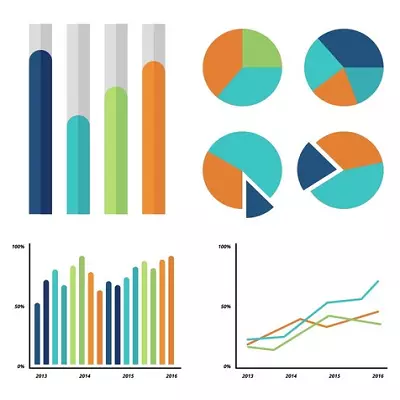
Infographics - Az információk vizualizálása, amely lehetővé teszi a közönség digitális adatait és tényeit, megfizethető és érthető formában. Széles körben használják a vállalatok bemutatására, az információs videók, prezentációk létrehozásakor. Az infographics építése ebben a cégek szakosodott. Sokan biztosak abban, hogy a művészi készségek hiányában nem fog önállóan működni ezen a területen. Ez meglehetősen gyakori félreértés, különösen a digitális technológiák korában.
Az infographics létrehozására szolgáló webhelyek
Ma bemutatjuk Önt a népszerű és hatékony erőforrásokra a hálózaton, amely segíteni fogja saját infographics létrehozását. Az ilyen helyszínek előnye az egyszerűségük, emellett nem szükséges bizonyos készségek és tudás a munkához - elegendő megmutatni a fantáziát.1. módszer: Piktochart
Anglo-nyelvi erőforrás az infographics létrehozásához, népszerű a vezető globális vállalatok között. A felhasználók két csomagot kapnak - alap és fejlett. Az első esetben a kész minták korlátozott választékához szabad hozzáférhető, hogy bővítse a funkcionalitást, amelyet fizetett változatot kell vásárolnia. A cikk írásakor az előfizetés havonta 29 dollárba kerül.
A szabad sablonok között nagyon érdekes lehetőségek vannak. Az angol nem zavarja a webhely felületét.
Menjen a Piktochart weboldalra
- A webhely főoldalán kattintson az INGYENES gombra, hogy az infographic szerkesztőbe menjen. Ne feledje, hogy az erőforrás normál teljesítménye a Chrome, Firefox, Opera böngészők garantált.
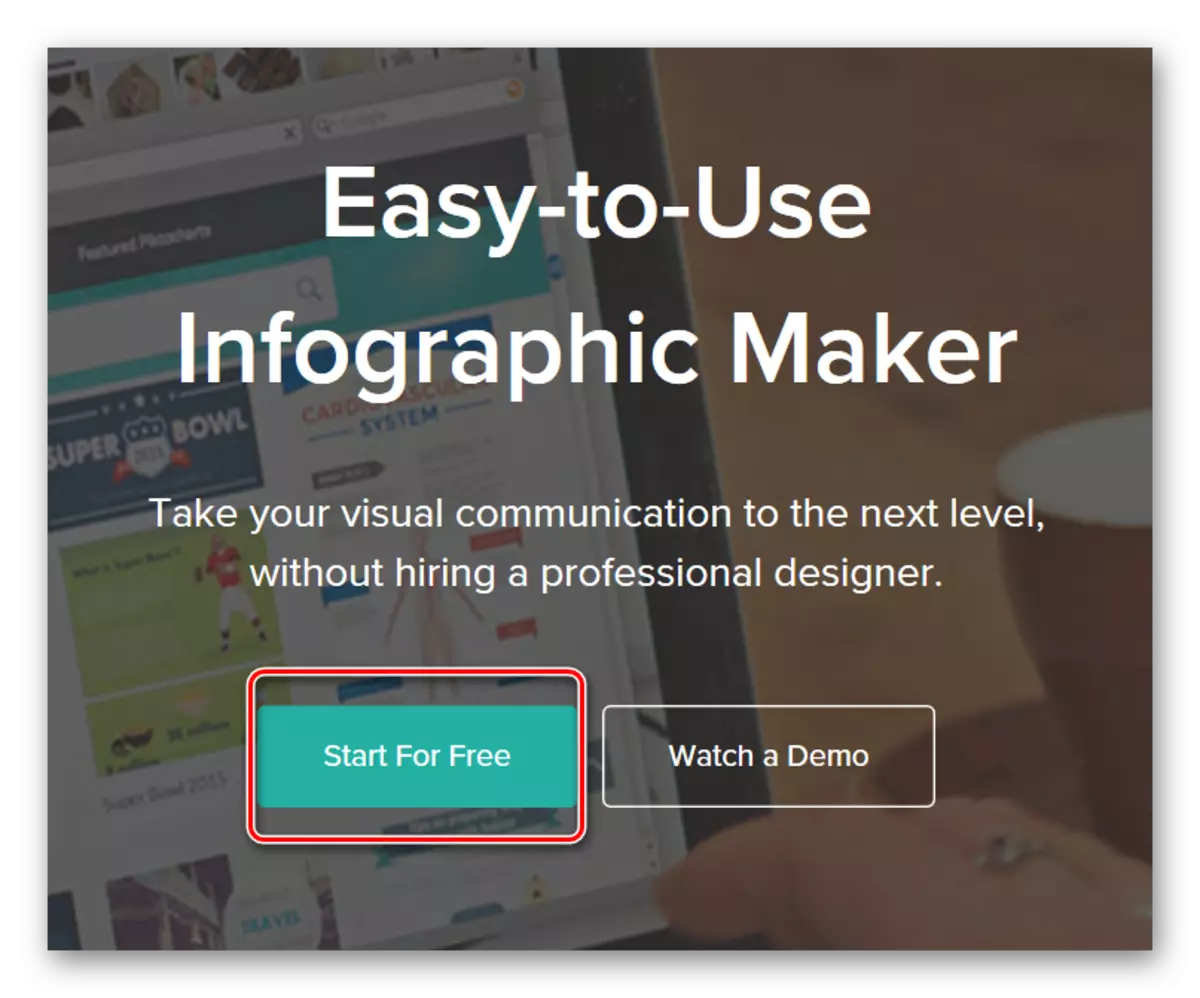
- Mi regisztráltunk a helyszínen, vagy beírjuk a szociális hálózatot.
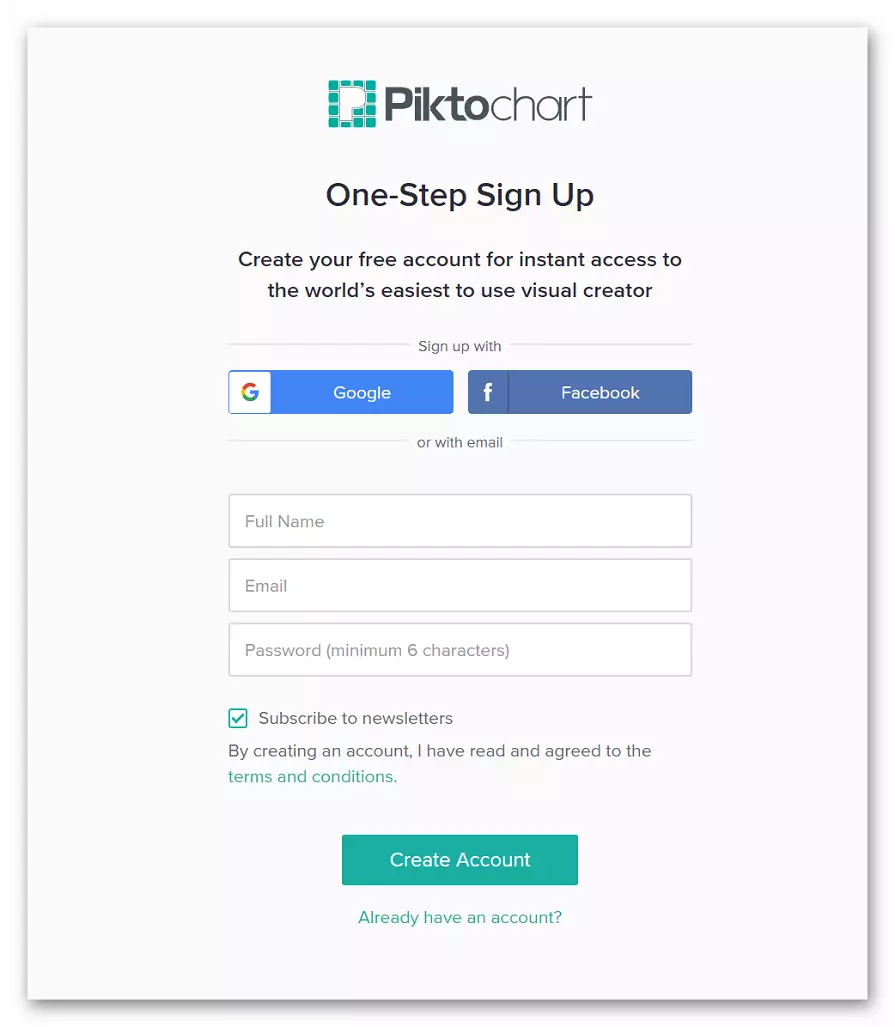
- A legördülő listából megnyíló ablakban először válassza ki azt a területet, amelyre a prezentáció meg fog történni, majd adja meg a szervezet méretét.
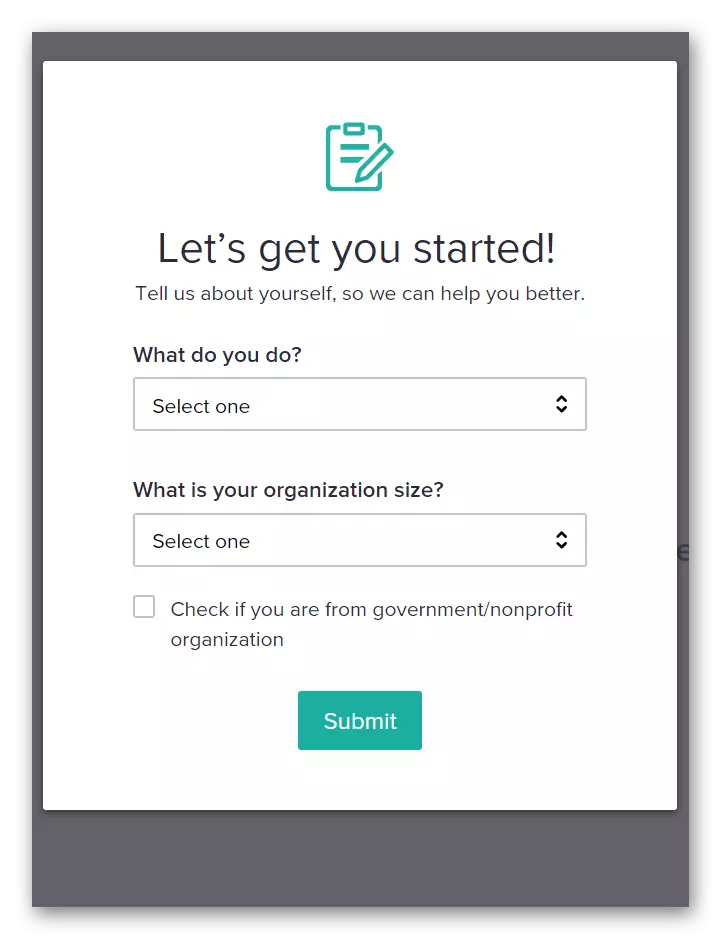
- Új bemutatás létrehozásához kattintson az "Új" gombra.

- Infographicsot választunk.
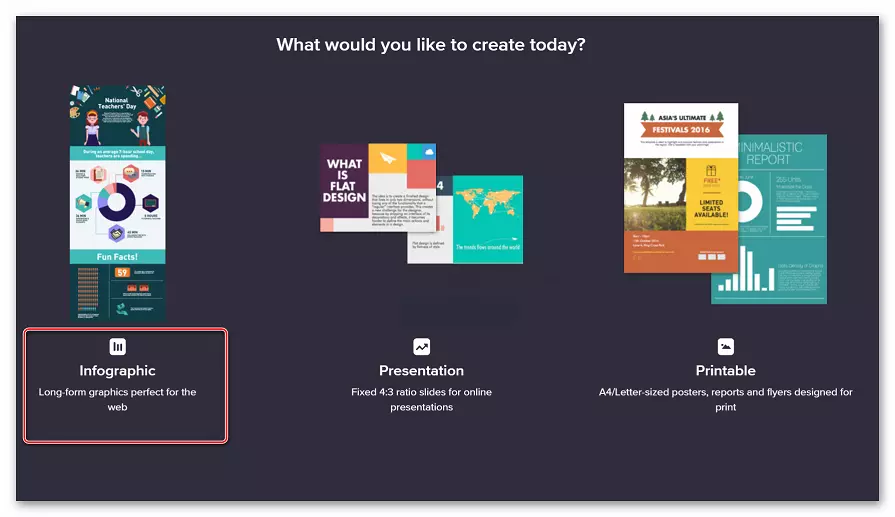
- Válasszon egy kész mintát, vagy hozzon létre egy új projektet. Egy kész projektet fogunk dolgozni.

- A sablon kiválasztásához kattintson a "Sablon használata" gombra az előnézethez -
"ELŐNÉZET".
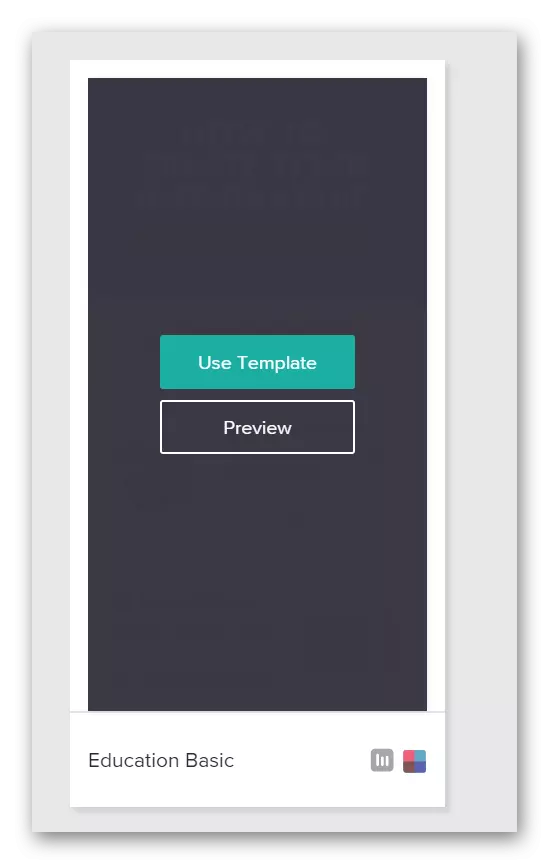
- A kész sablon minden objektum megváltoztatható, bemutatja feliratokat, adjunk hozzá matricákat. Ehhez egyszerűen kattintson az infographics jobb oldalára, és változtassa meg.
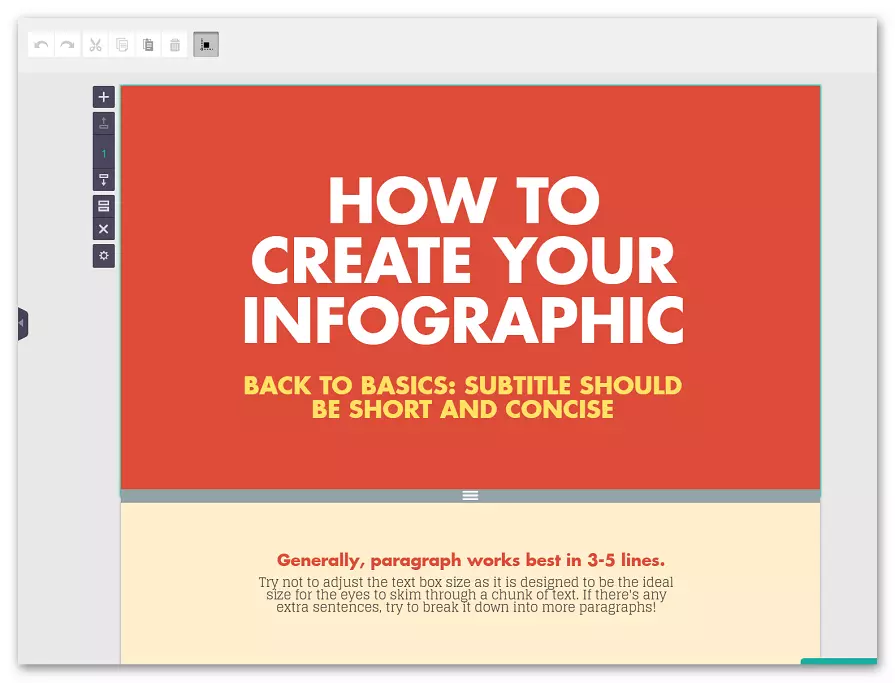
- Az oldalsó menü az egyes elemek pontos beállítására szolgál. Szóval, itt a felhasználó adhat matricák, keretek, vonalak, módosítsa a betűtípus és a szöveg méretét, módosítsa a hátsó háttér, és más eszközöket.

- Miután befejezte az infographics-t, kattintson a "Letöltés" gombra a felső panelen. A megnyíló ablakban válassza ki a kívánt formátumot, és kattintson a "Letöltés" gombra. A JPEG vagy a PNG ingyenes verziójába menthető, a PDF formátum a fizetett előfizetés megvásárlása után lesz elérhető.
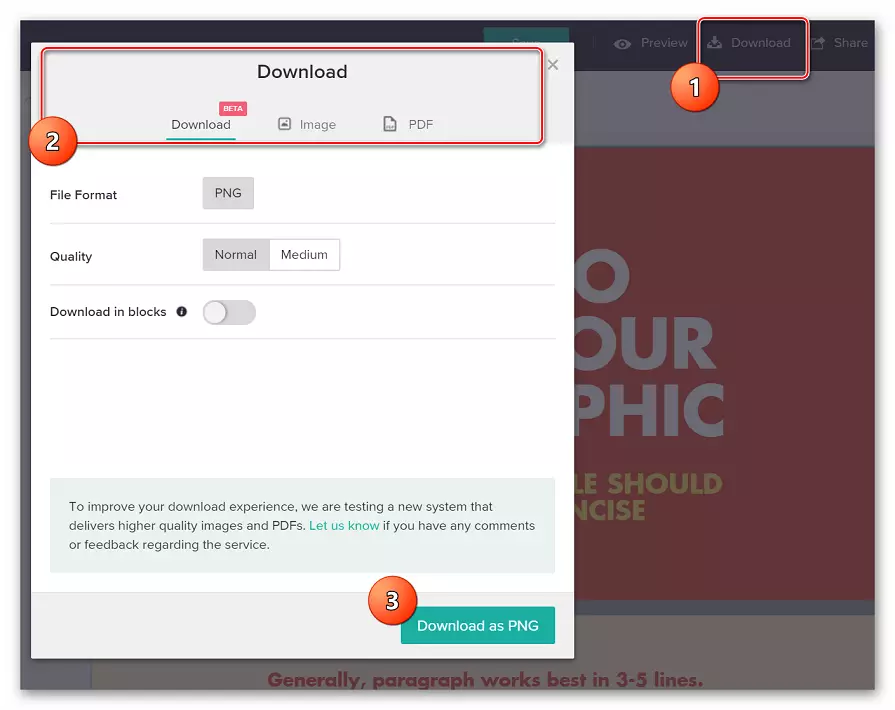
Infographics létrehozása a Piktochart honlapján, egy kis fantázia és stabil hozzáférés az internethez. A csomagban megadott funkciók elég elég ahhoz, hogy saját szokatlan bemutatót hozzanak létre. A szolgáltatás is működtethető reklámfüzetgel is.
2. módszer: Infogram
Az Infogram érdekes erőforrás az információk megjelenítéséhez és az infographics létrehozásához. A felhasználóból csak a szükséges adatokat kell megadnia a webhelyen speciális formákba, készítsen néhány kattintást az egérrel, beállítja az elemeket az Ön preferenciái alatt, és készítsen kész eredményt.
Automatikusan készíthet egy kész publikációt saját weboldalára, vagy megoszthatja azt jól ismert közösségi hálózatokban.
Ugrás az Infogram webhelyre
- A főoldalon kattintson a "Csatlakozás most, ingyenes!" Az erőforrás ingyen használható.
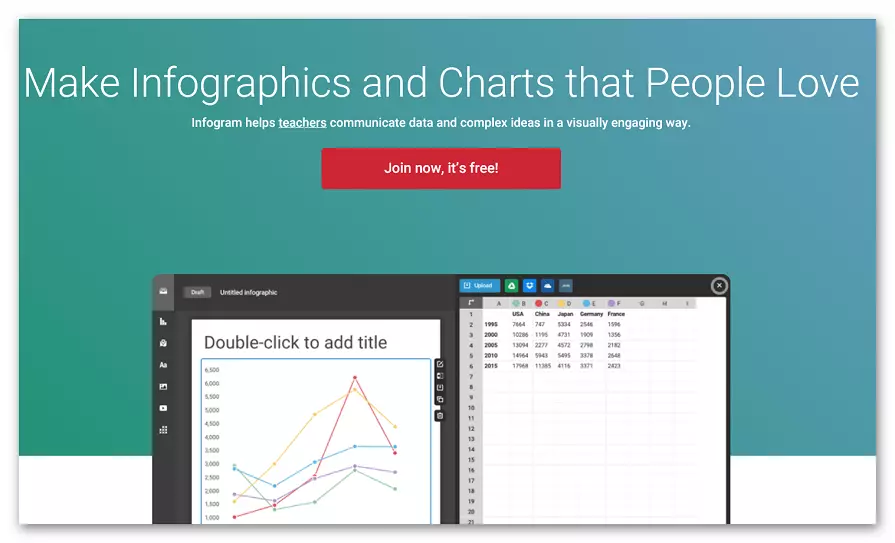
- Mi regisztrált vagy engedélyezett a Facebook vagy a Google.
- Adja meg a nevet és a vezetéknevet, és kattintson a "Következő" gombra.
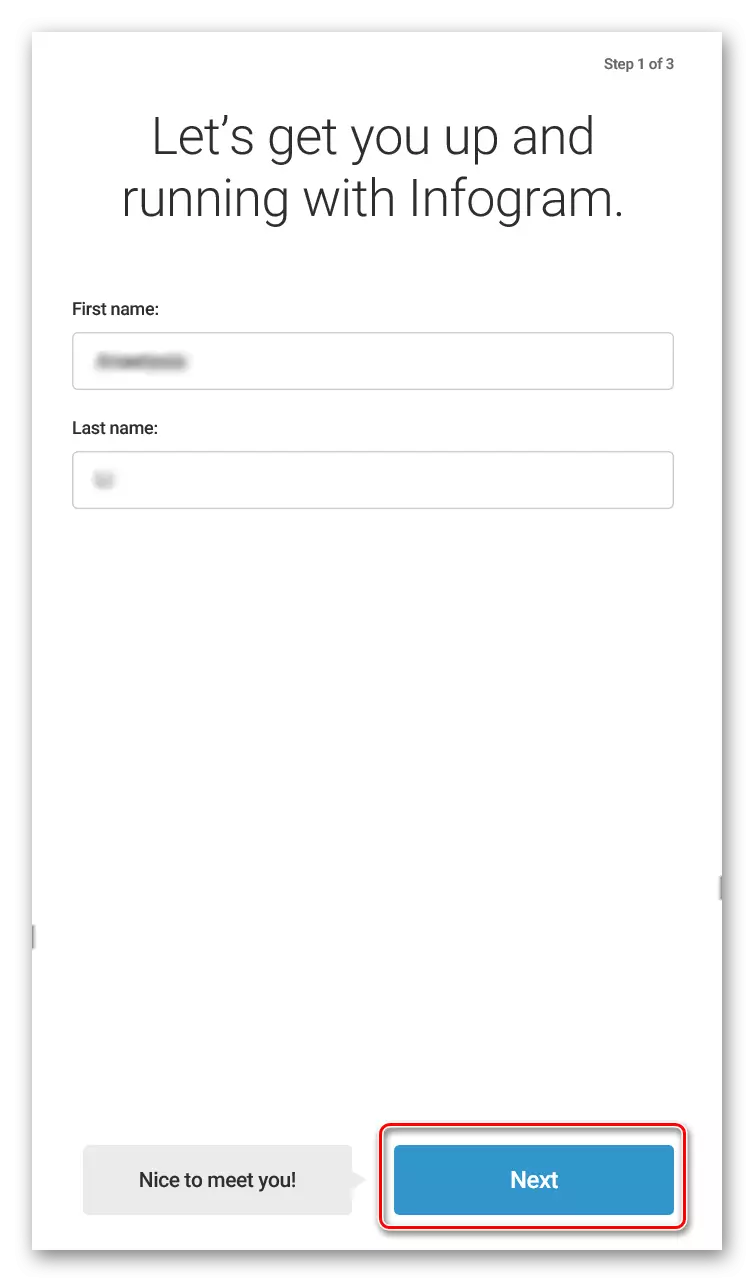
- Meghatározzuk, hogy az infographics létrehozása milyen hatókörre kerül.
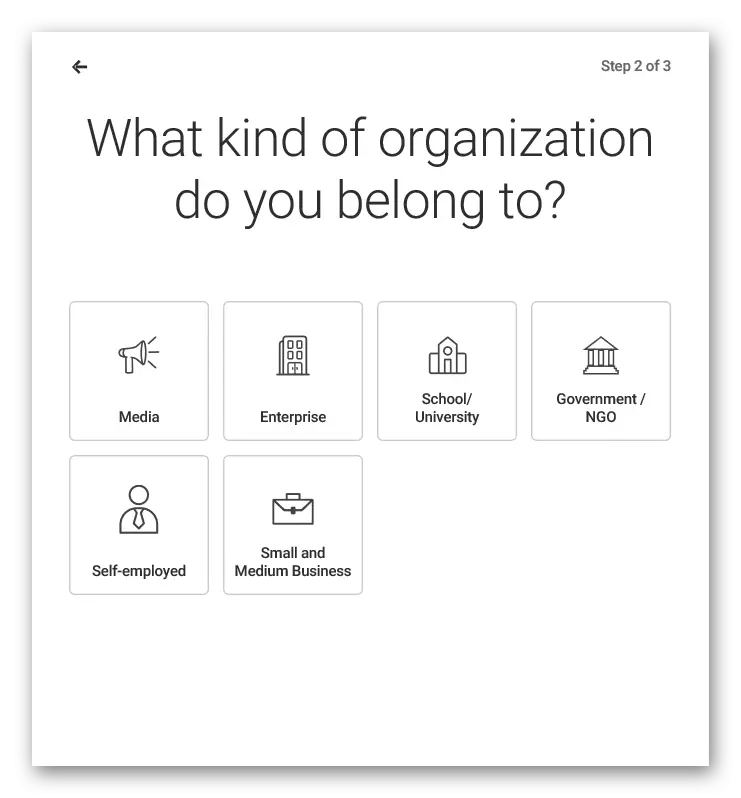
- Jelzük, hogy milyen szerepünk van ezen a területen.
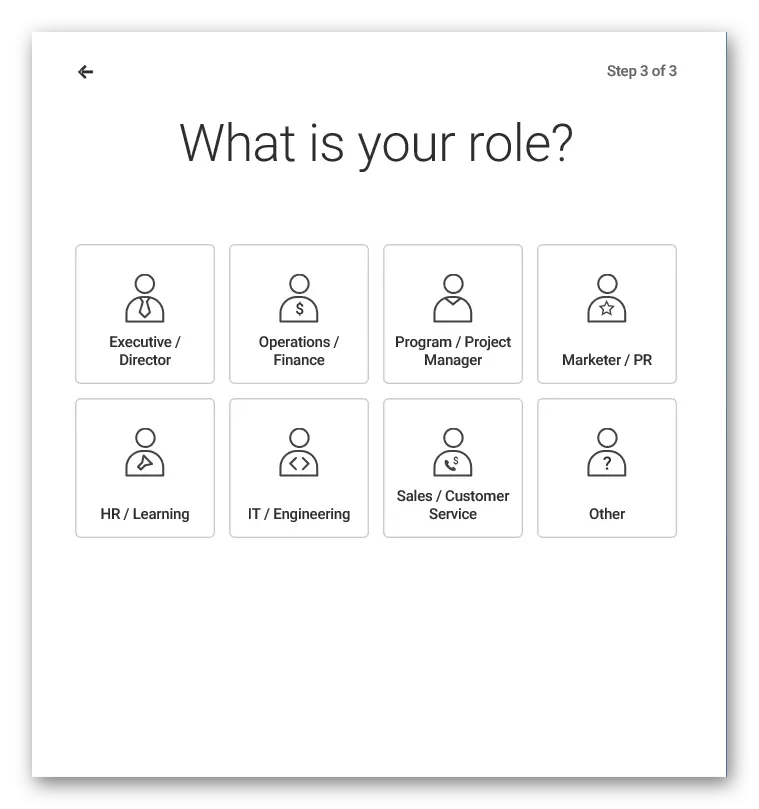
- A javasolt lehetőségek közül válassza az Infographics elemet.

- A szerkesztőablakba esünk, mivel az utolsó alkalommal a bemutatott sablon minden eleme az igények és preferenciák szerint módosítható.
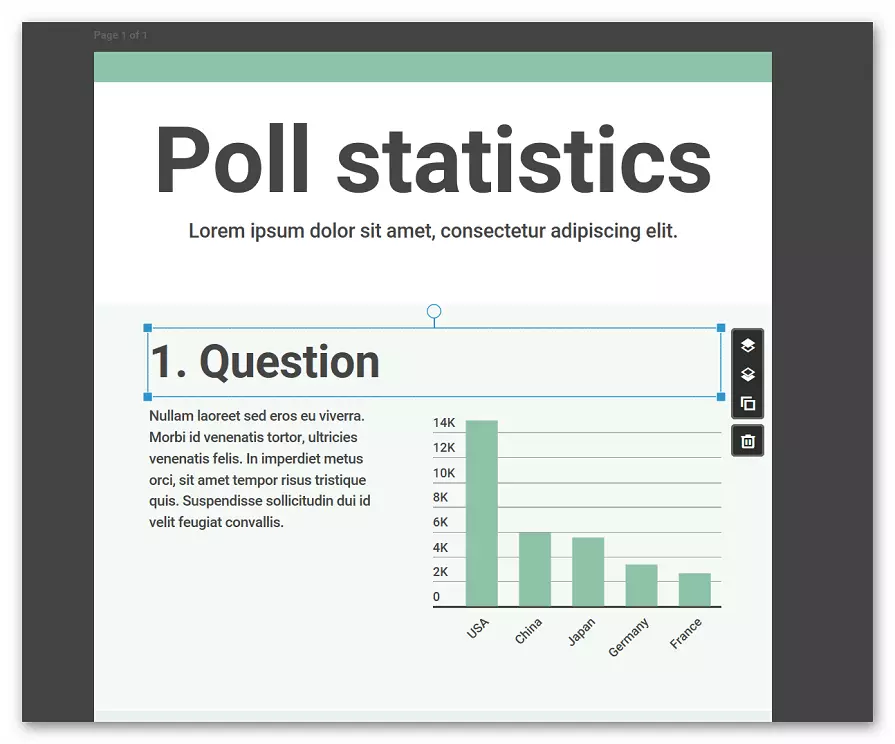
- A bal oldalsáv további elemeket, például grafikákat, matricákat, kártyákat, képeket stb.
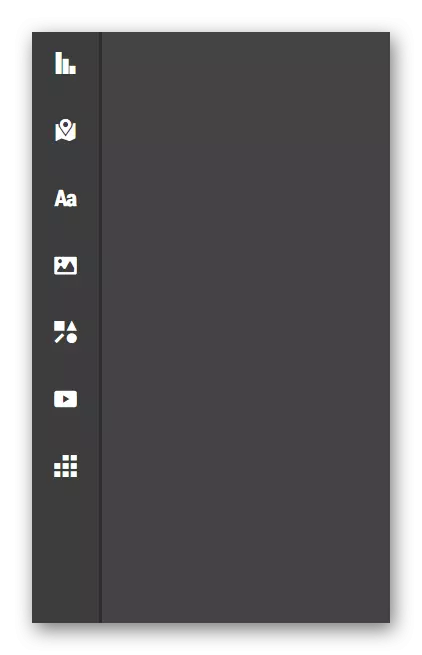
- A jobb oldali panel szükséges az egyes infografikus elemek pont beállításához.
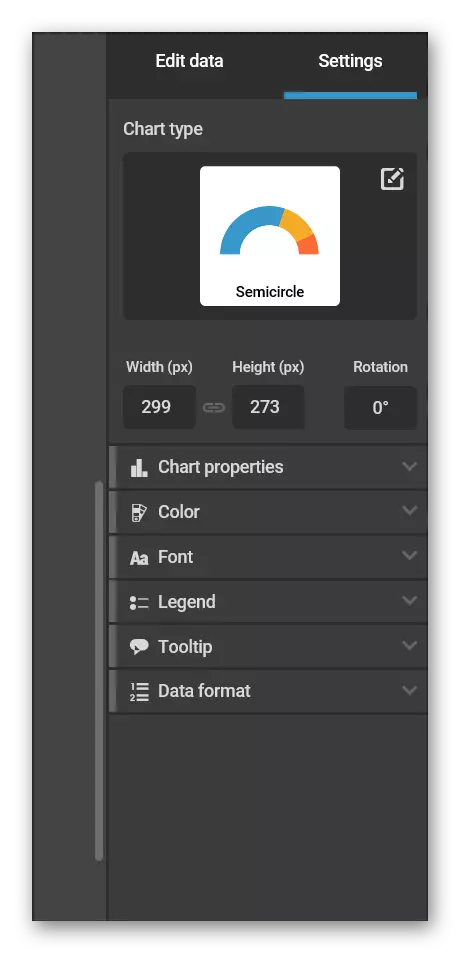
- Miután az összes elem konfigurálva van, kattintson a "Letöltés" gombra, hogy letöltse az eredményt a számítógépen vagy a "Megosztás", hogy megosszák a végső képet a közösségi hálózatokon.
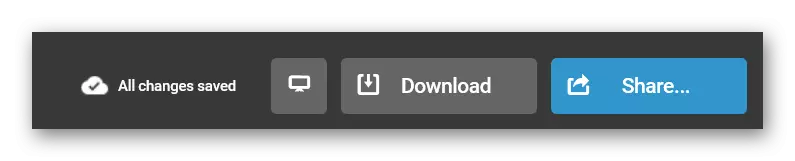
A szolgáltatáshoz való együttműködésnek nincs szükség arra, hogy ismerje a programozást vagy minimális tervezési alapokat, az összes funkció egyszerű és kényelmesen illusztrálja az egyszerű képeket. A kész infographics egy JPEG vagy PNG számítógépen kerül mentésre.
3. módszer: könnyen
Egy másik webhely az infographics létrehozásához, amelyet egy modern tervezés és a nagyon érdekes szabad sablonok jelenléte jellemez. Mint a múlt esetben a felhasználók csak a kívánt adatokat adják meg megfelelő sablonba, vagy folytassa a grafikus bemutató létrehozását a semmiből.
A fizetett előfizetés rendelkezésre áll, de az alapfunkciók elégségesek ahhoz, hogy kiváló minőségű projektet hozzanak létre.
Menj az állatkeli honlapra
- A webhelyen kattintson a "Regisztráció ma ingyenes" gombra.

- Mi regisztráltunk a webhelyen, vagy a Facebook által engedélyezett.
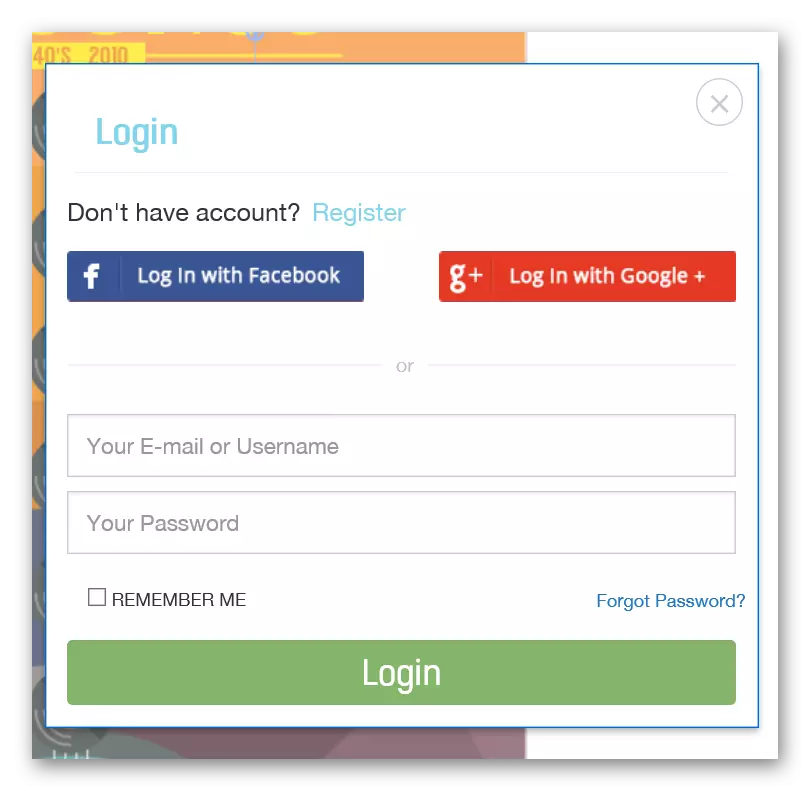
- Kiválasztjuk a kívánt sablont a javasolt vagy megkezdi az infographics létrehozását a tiszta lapból.
- A szerkesztőablakba esünk.
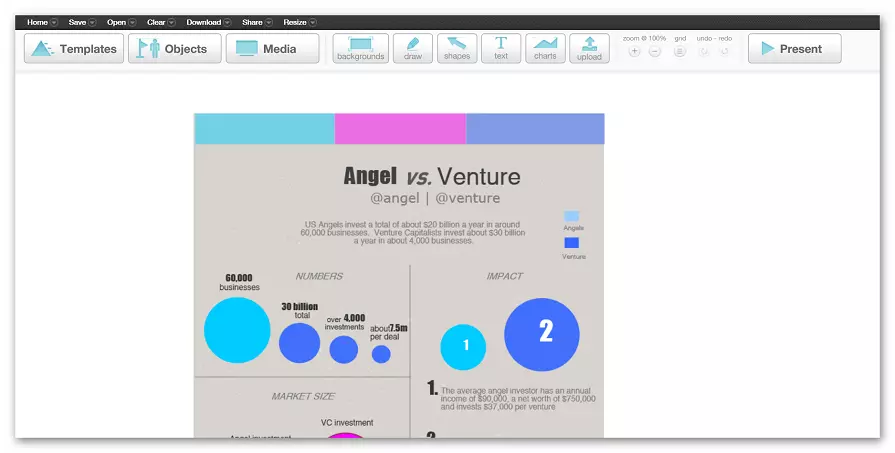
- A felső panelen a kiválasztott sablont a "Templates" gombbal módosíthatja, további objektumok, médiafájlok, szöveges és egyéb elemek hozzáadása.

- A panel elemeinek szerkesztéséhez kattintson a kívánt elemre, és konfigurálja azt a felső menü segítségével.

- A kész projekt letöltéséhez kattintson a felső menü "Download" gombra, és válassza ki a megfelelő minőséget és formátumot.

A szerkesztővel való együttműködés kényelmes, nem rontja az orosz távollétét is.
Megvizsgáltuk a legnépszerűbb és hatékonyabb online eszközöket az infographics létrehozásához. Mindegyikük rendelkeznek e vagy egyéb előnyökkel és hátrányokkal, és hogyan kell használni a szerkesztőt - ez csak a preferenciák függvénye.
